前回作成した「Chrome OS Flex」のリカバリメディア(USB)を用いてインストール行います。
USBをPCにさして、スイッチON(Boot選択)
・PCも作成したUSBを刺して、PCを起動

・USBから自動起動しない場合は、Bootメニューを立ち上げてUSBを選択

インストール開始
・インストールか開始されると、見慣れたGoogleマークが表示されます。

・しばらく待っていると、下記画面が表示されます。
言語を変更したい場合は、「日本語」と表示されている箇所を選択すること変更可能です。

・PCにインストールする場合は「CloudReady2.0をインストール」を選択
インストールせずとりあえず使ってみたい場合は「試してみる」を選択

・インストールの確認画面が出てくるので「CloudReady2.0をインストール」を選択


・下記画面が表示されたらインストールは終了です。
PCに刺したUSBを抜き出し再起動をします(ほかっておくとシャットダウンされます)

再起動からの初期設定
・再起動が終わると初期設定画面が表示されます。
なぜか、英語に戻るので必要であれば日本語に変更します


・Wifiの設定を行います

・画面に沿って選択していきます。


・Googleアカウントでログインします






・下記画面が表示されたらインストール完了です。

・初期設定が完了し、OSが起動した画面が下記になります。
これで、インストールは完了です。

使用した感想
今回インストールしたPCは、画面とキーボードが離れるタブレットPCですので
画面をタッチで操作することでき「Chrome OS Flex」を相性がいいと感じました。
動作に関しても、Windowsでは動きがどうしても重かったですが、快適に動いてくれます。
まだ、使い方がわかっていないのでもっと触っていきたいと思います。
(youtubeは快適に見れましたw)



コメント